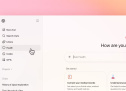Удаляем сторонние приложения в «Системных настройках» на Mac

Некоторые сторонние приложения при установке создают собственные элементы меню в «Системных настройках» - ради удобства пользователя. С помощью них можно легко настроить или обновить программу, причем сделать это гораздо быстрее, чем обычно. Однако, если вы не хотите видеть подобные пункты в меню настроек, их можно удалить или скрыть. Рассмотрим подробнее этот процесс.
- Открываем «Системные настройки».
- Выбираем Вид - Настроить в строке меню. Возле каждого пункта появится галочка.
- Таким образом можно скрыть ненужные значки настроек или сторонних приложений.
Для удаления значка зажимаем клавишу Command и выбираем программу. Должно появиться меню с опцией удаления.
Если этот метод не подходит, то можно сделать это вручную.
- Запускаем Finder.?
- Переходим в папку /Библиотеки/PreferencePanes.
- Здесь будут все файлы с панелью настроек для сторонних приложений. По названию файла можно будет легко определить, к какой программе он принадлежит.
- Удаляем и перегружаем наш Mac.
Вот так просто можно удалить сторонние приложения в «Системных настройках» на Mac.